Печать с применением простой настройки на принтере Canon MG3650
Печать с применением простой настройки
В данном разделе описана простая процедура настройки Быстрая установка (Quick Setup) вкладки для выполнения печати в надлежащем режиме на принтере.
1. Убедитесь, что принтер включен
2. Загрузите бумагу в принтер
3. Откройте окно настройки драйвера принтера.
4. Выберите часто используемый профиль.
В окне Общеиспользуемые параметры (Commonly Used Settings) на вкладке Быстрая установка (Quick Setup) выберите подходящую конфигурацию печати. После выбора конфигурации печати, настройки Дополнительные функции (Additional Features), Тип носителя (Media Type) и Размер бумаги (Printer Paper Size) автоматически устанавливаются на фиксированные (продаем картриджи canon pixma mg7140, картриджи canon pixma mg7140, цена, купить картриджи canon pixma mg7140, цены).
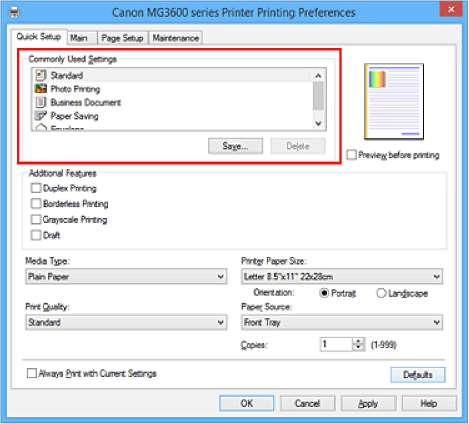
5. Выберите качество печати.
Для параметра Качество печати (Print Quality) выберите Высокое (High), Стандарт (Standard) или Черновик (Draft) в соответствии с целью печати.
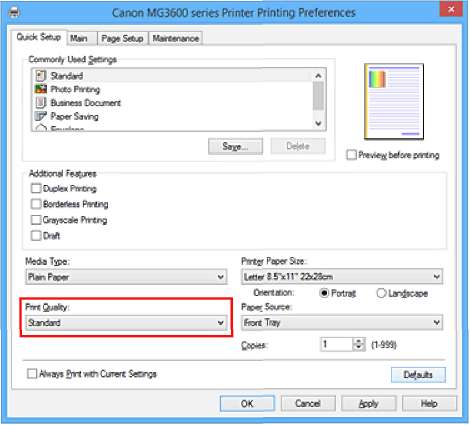
• Набор параметров качества печати, доступных для выбора, может различаться в зависимости от конфигурации печати.
6. Завершите настройку.
Щелкните OK.
При выполнении печати документ будет напечатан с параметрами, соответствующими цели печати.
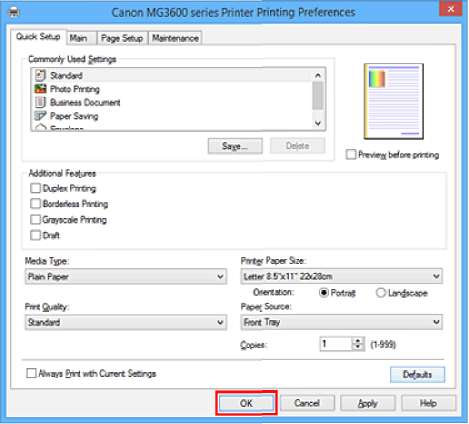
• При установке флажка Всегда печатать с текущими параметрами (Always Print with Current Settings) все параметры, указанные на вкладках Быстрая установка (Quick Setup), Главная (Main) и Страница (Page Setup), сохраняются для дальнейшей печати.
• В окне Общеиспользуемые параметры (Commonly Used Settings) щелкните Сохранить. (Save...) для записи выбранных параметров.
Параметры бумаги в драйвере принтера
При использовании данного принтера выбор типа носителя, соответствующего цели печати, поможет
достичь лучших результатов печати.
На данном принтере можно использовать следующие типы носителя.
Стандартные типы бумаги
|
Имя носителя
|
Тип носителя (Media Type) в драйвере принтера
|
|
Обычная бумага (включая вторичную бумагу)
|
Обычная бумага (Plain Paper)
|
|
Конверты
|
Конверт (Envelope)
|
|
Другая фотобумага
|
Другая фотобумага (Other Photo Paper)
|
|
Термопереводные материалы
|
T-Shirt Transfers
|
Подлинная бумага Canon
|
Имя носителя <модели>
|
Тип носителя (Media Type) в драйвере принтера
|
|
Canon Red Label Superior
|
Обычная бумага (Plain Paper)
|
|
Canon Осе Office Colour Paper
|
Обычная бумага (Plain Paper)
|
Подлинная бумага Canon (фотопечать)
|
Имя носителя <№ модели>
|
Тип носителя (Media Type) в драйвере принтера
|
|
Фотобумага для печати Plus Glossy II
|
Photo Paper Plus Glossy II
|
|
Photo Paper Pro Platinum
|
Photo Paper Pro Platinum
|
|
Photo Paper Pro Luster
|
Photo Paper Pro Luster
|
|
Photo Paper Plus Semi-gloss
|
Photo Paper Plus Semi-gloss
|
|
Photo Paper Glossy
|
Glossy Photo Paper
|
|
Matte Photo Paper
|
Matte Photo Paper
|
Подлинная бумага Canon (оригинальные продукты)
|
Имя носителя <№ модели>
|
Тип носителя (Media Type) в драйвере принтера
|
|
Фотонаклейки
|
Glossy Photo Paper
|
<<<назад
далее>>>
при использовании материалов ссылка на сайт awella.ru обязательна
|